Tietojen visualisointi on oma taiteenlajinsa, joka mahdollistaa monimutkaisten tietojen esittämisen ymmärrettävällä tavalla. Tässä oppaassa tutustumme tarkemmin kaavioiden luomiseen Exc-ohjelmalla. Olet sitten aloittelija tai haluat syventää taitojasi, täällä opit tehokkaasti soveltamaan erilaisia kaaviotyyppejä. Sukella siis yhdessä datan visualisoinnin maailmaan!
Tärkeimmät havainnot
- Excel tarjoaa monipuolisen valikoiman kaaviotyyppejä erilaisten tietojen visualisointiin.
- Kaavioiden käsittely Excelissä edellyttää perustuntemusta ohjelmiston toiminnoista.
- Projektit, jotka hyödyntävät dynaamisia ja vuorovaikutteisia kaavioita, hyötyvät paremmasta ymmärrettävyydestä ja käyttäjävuorovaikutuksesta.
Askel-askeleelta-opas
Perustietoja kaavioista Excelissä
Ensinnäkin on tärkeää ymmärtää kaavioiden luomisen perusteet. Excel tarjoaa laajan valikoiman grafiikkatyyppejä, kuten pylväs-, viiva- ja ympyräkaaviot. Oikean kaaviotyypin valinta riippuu tietojesi luonteesta ja halutusta informaation esittämistavasta.
Ensiaskeleet: Kaavion luominen
Jotta voit luoda ensimmäisen kaavion, valitse ne tiedot, jotka haluat visualisoida. Valitse "Insert" -välilehti ja valitse haluamasi kaaviotyyppi. Excel luo automaattisesti kaavion perustuen valitsemiisi tietoihin.
Kaavion muokkaaminen
Kun olet luonut kaavion, voit muokata sitä. Valitse kaavio aktivoidaksesi kaaviotyökalut. Täällä voit muuttaa muotoilua, säätää värejä ja mukauttaa asettelua haluamallasi tavalla. Nämä muokkaukset auttavat esittämään halutun viestin selkeämmin.
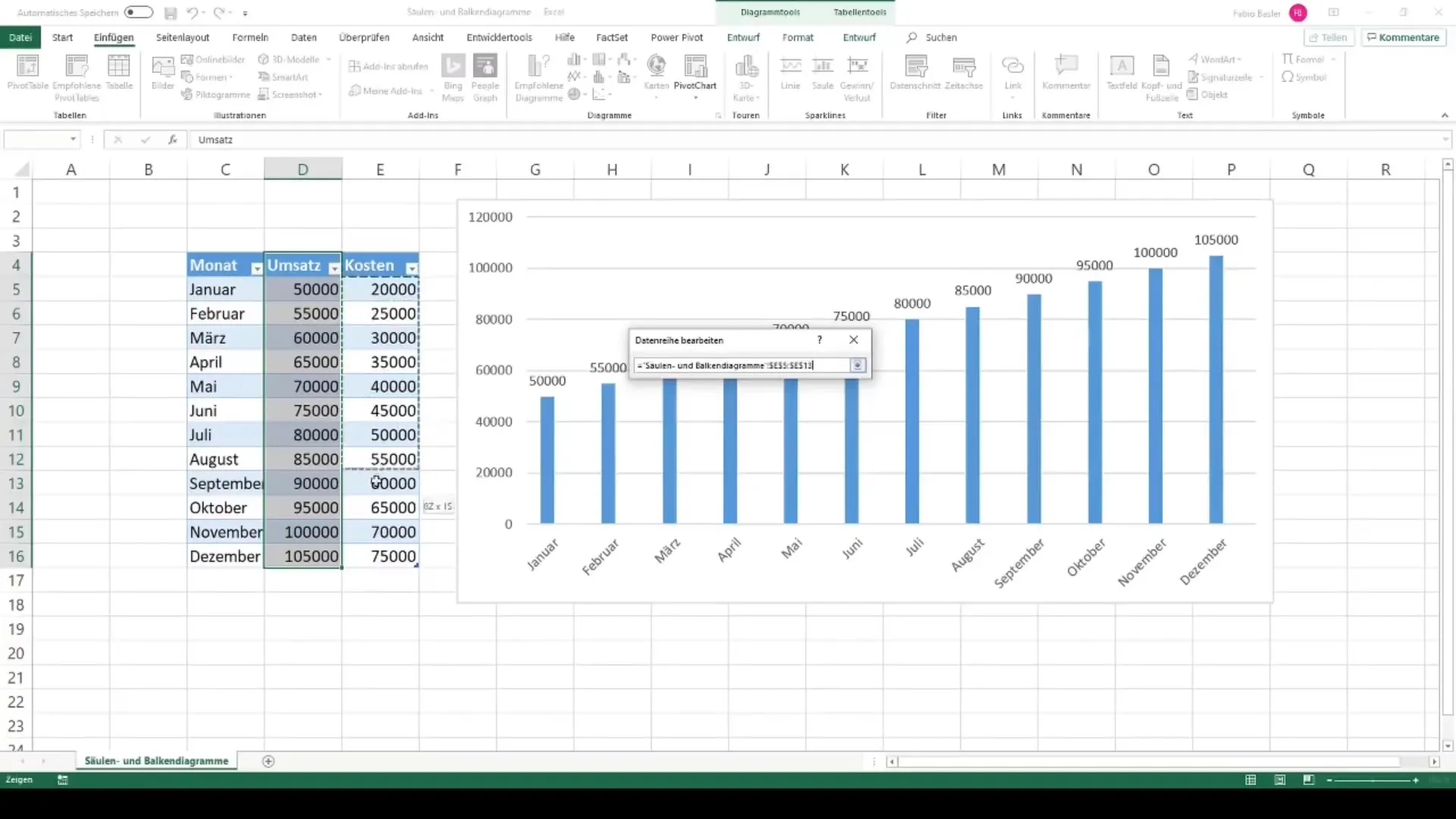
Yksityiskohtaiset visualisointimahdollisuudet
Seuraavaksi tarkastelemme joitain yleisiä kaaviotyyppejä.
Pylväs- ja palkkikaaviot ovat hyödyllisiä arvojen vertailuun. Luodaksesi nämä kaaviotyypit, valitse tietosi ja siirry takaisin "Insert" -välilehteen. Valitse sitten "Column" tai "Bar". Muista muokata akselien nimiä ja selitteitä parantamaan luettavuutta.
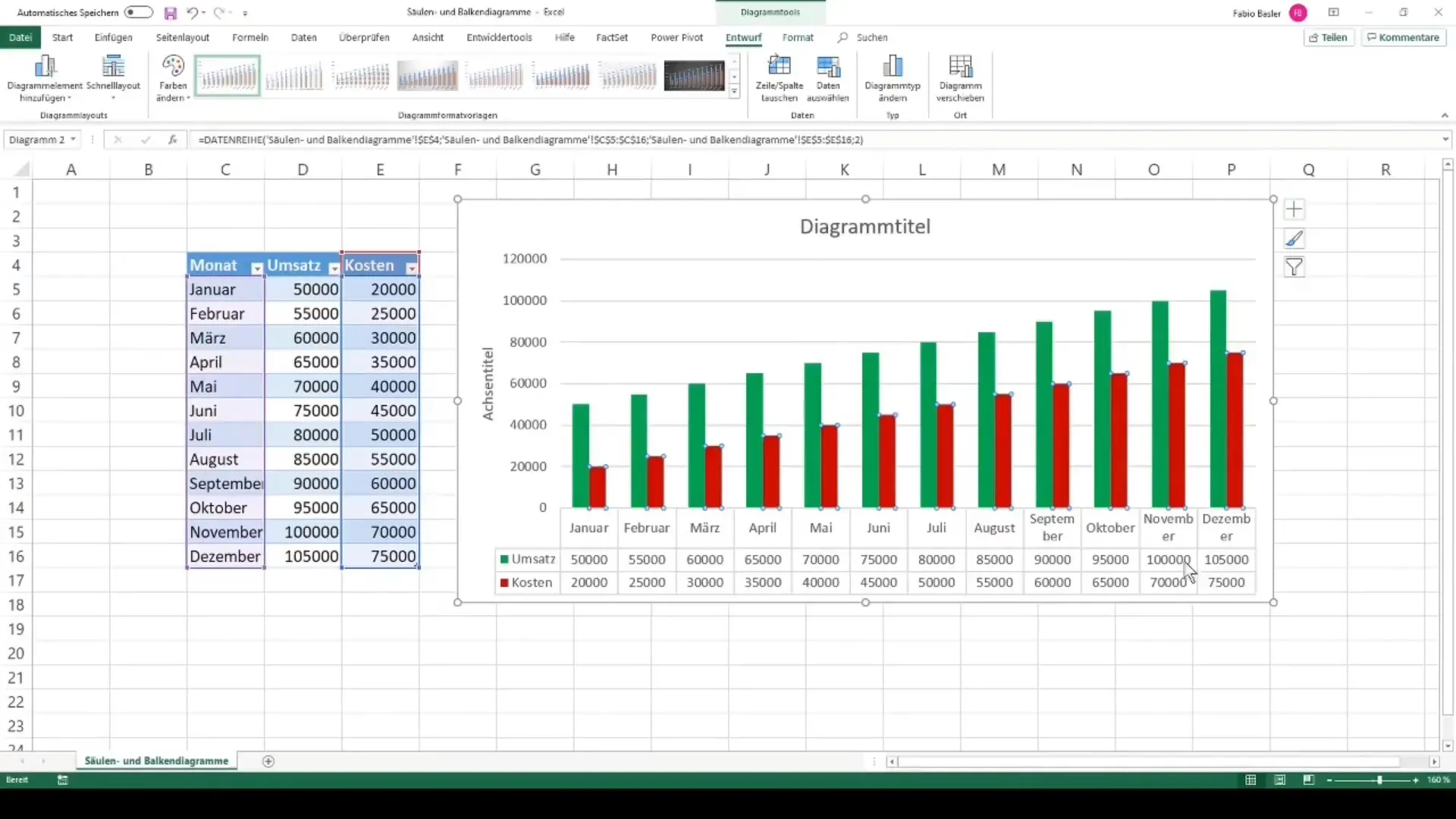
Ympyrä- ja rengasdiagrammit ovat ihanteellisia osuuksien esittämiseen. Prosessi on samanlainen: valitse tietosi ja valitse kaaviotyyppi. Varmista, että prosenttiosuudet yhteenlaskettuina ovat 100 %, jotta kokonaiskuva varmistetaan.
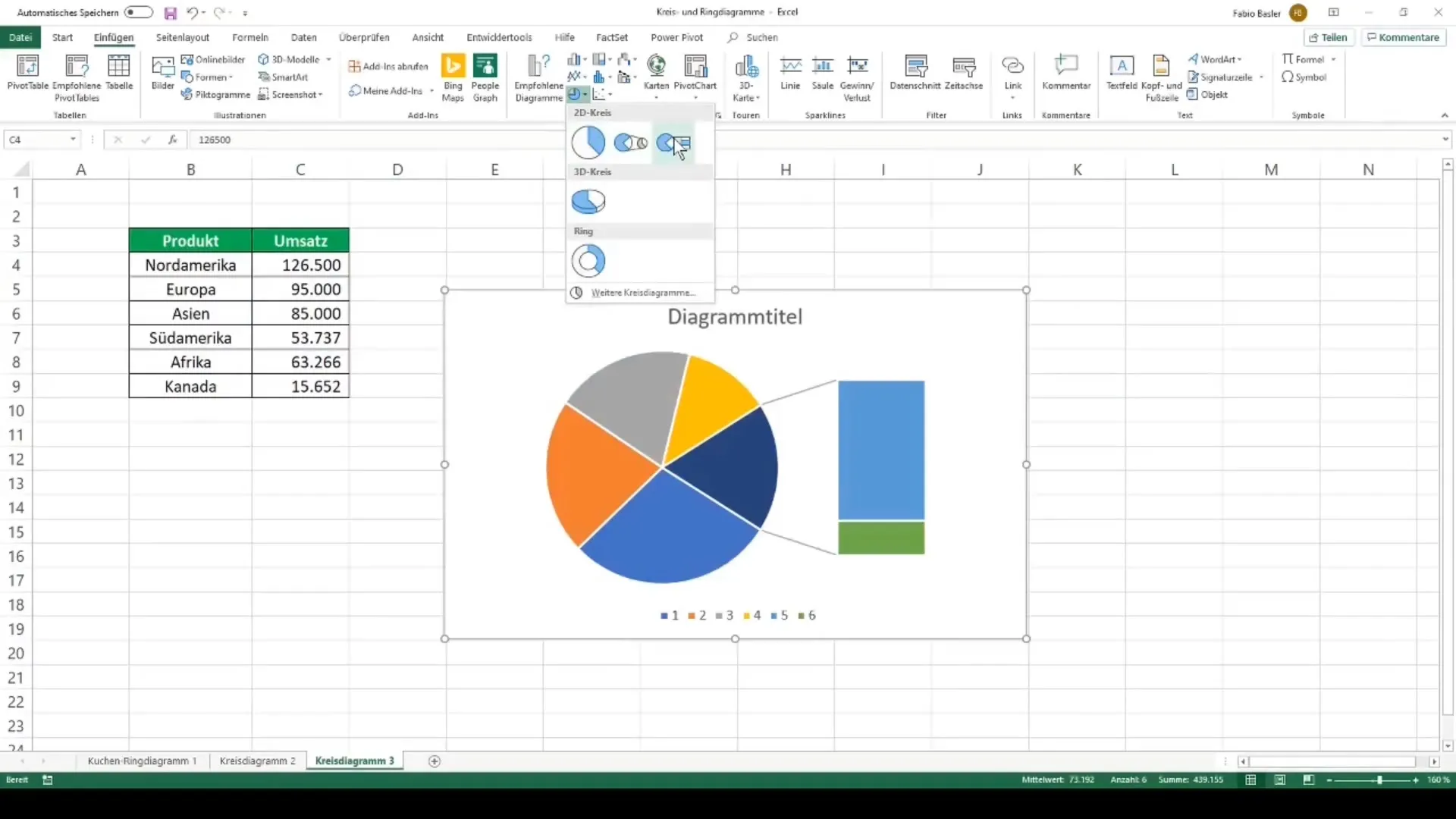
Viivakaaviot sopivat erinomaisesti aikasarjojen trendien esittämiseen. Myös tässä valitset tietosi ja lisäät viivakaavion. Voit lisätä trendiviivoja hienosäätääksesi analyysiäsi ja korostaaksesi kokonaistrendejä tiedoissa.
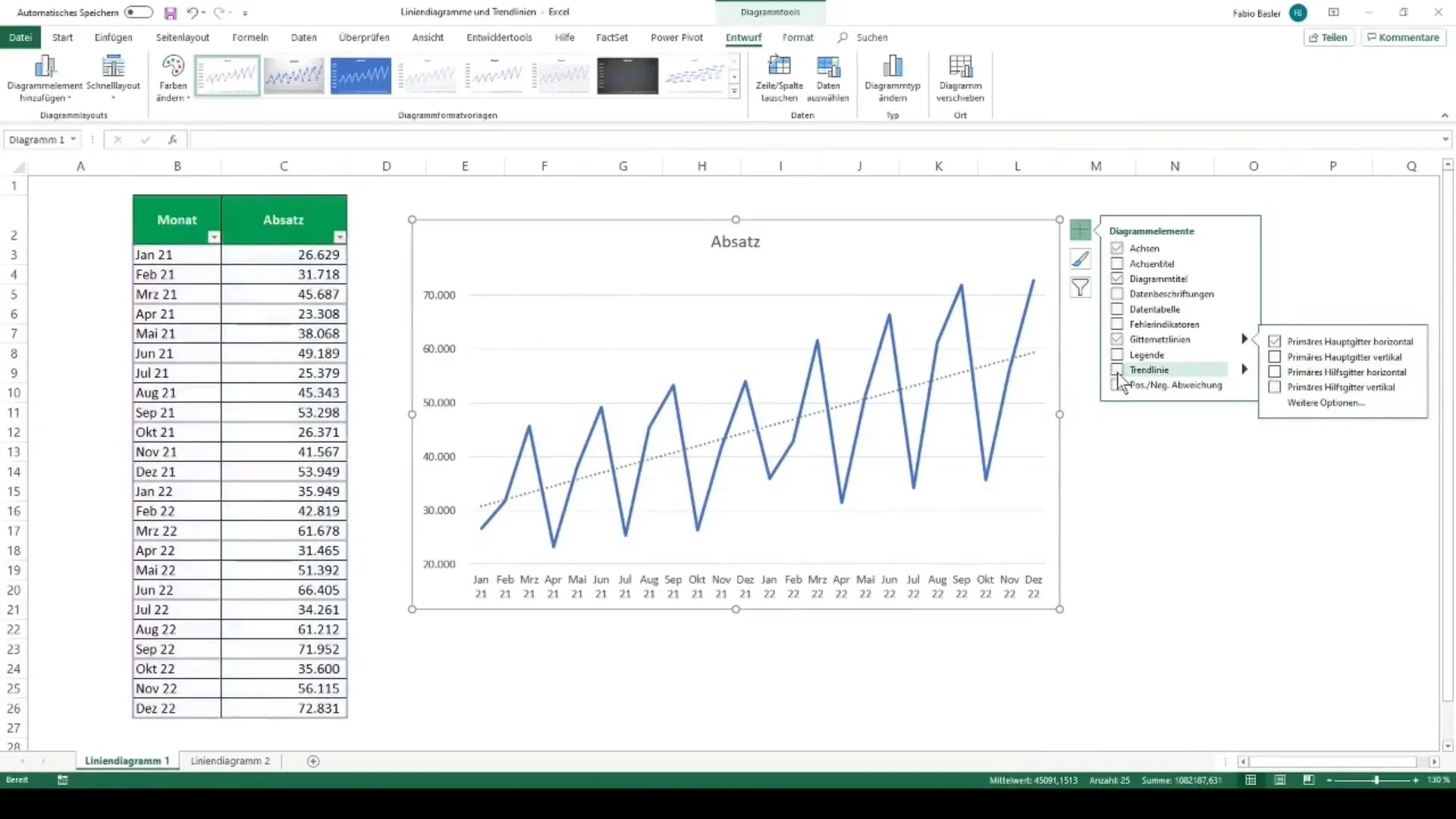
Edistyneet visualisoinnit
Kun hallitset peruskaaviotyypit, voit syventyä edistyneisiin tekniikoihin.
Kombokaaviot mahdollistavat useiden tietojen näyttämisen yhdessä kaaviossa. Tämä voi olla erityisen hyödyllistä, jos haluat verrata erilaisia tietoja keskenään. Varmista, että erilaiset kaaviotyypit erotellaan selvästi toisistaan.
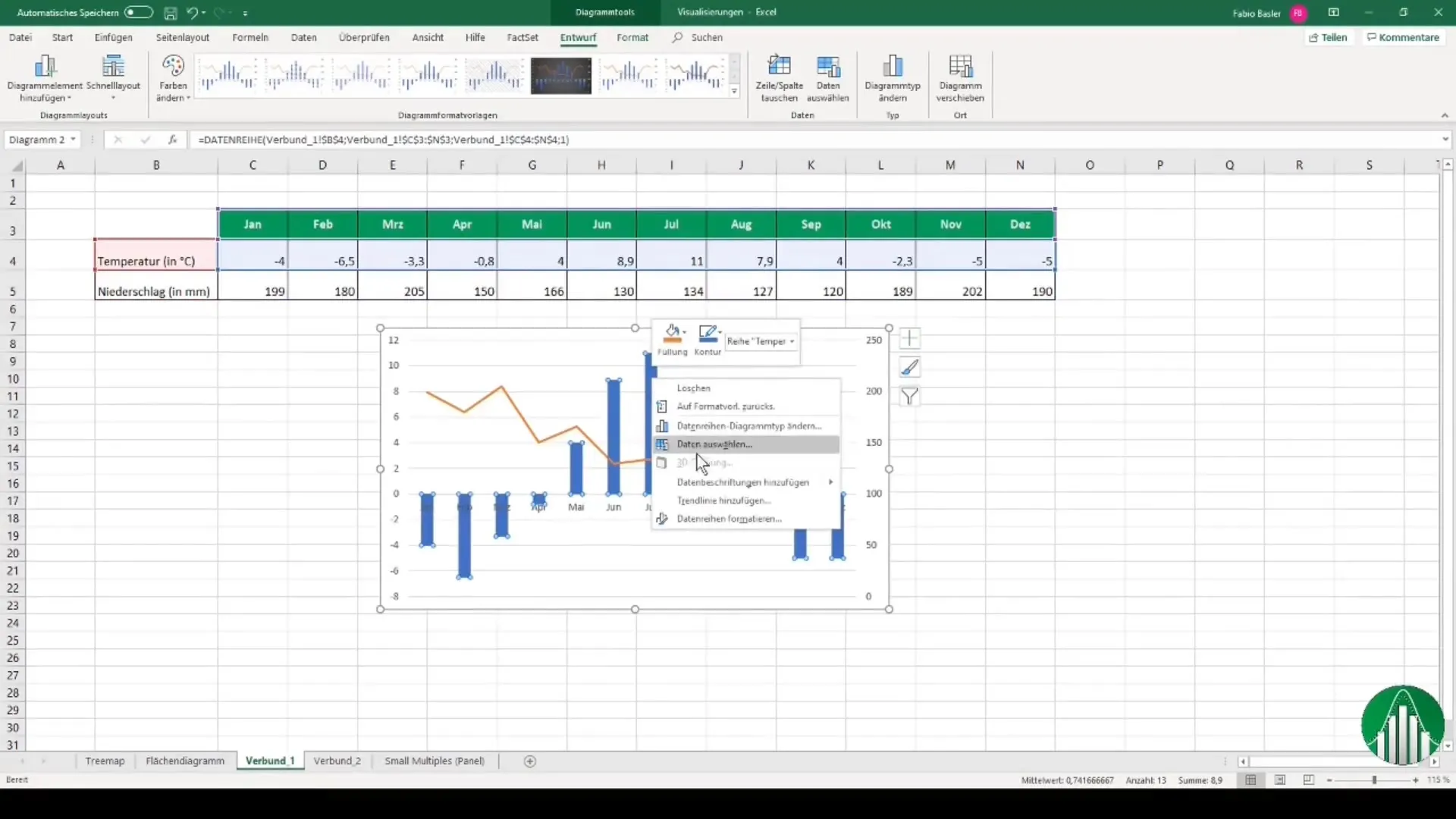
Pivot-kaaviot mahdollistavat tietojen dynaamisen visualisoinnin, jotka perustuvat Pivot-taulukkoon. Tämän avulla voit analysoida ja esittää suuria tietomääriä tehokkaasti.

Vesipadykaavioiden avulla voit esittää visuaalisesti muutokset kahden arvon välillä. Nämä kaaviot ovat erityisen hyödyllisiä raporteissa antaen yleiskuvan voitoista ja tappioista.
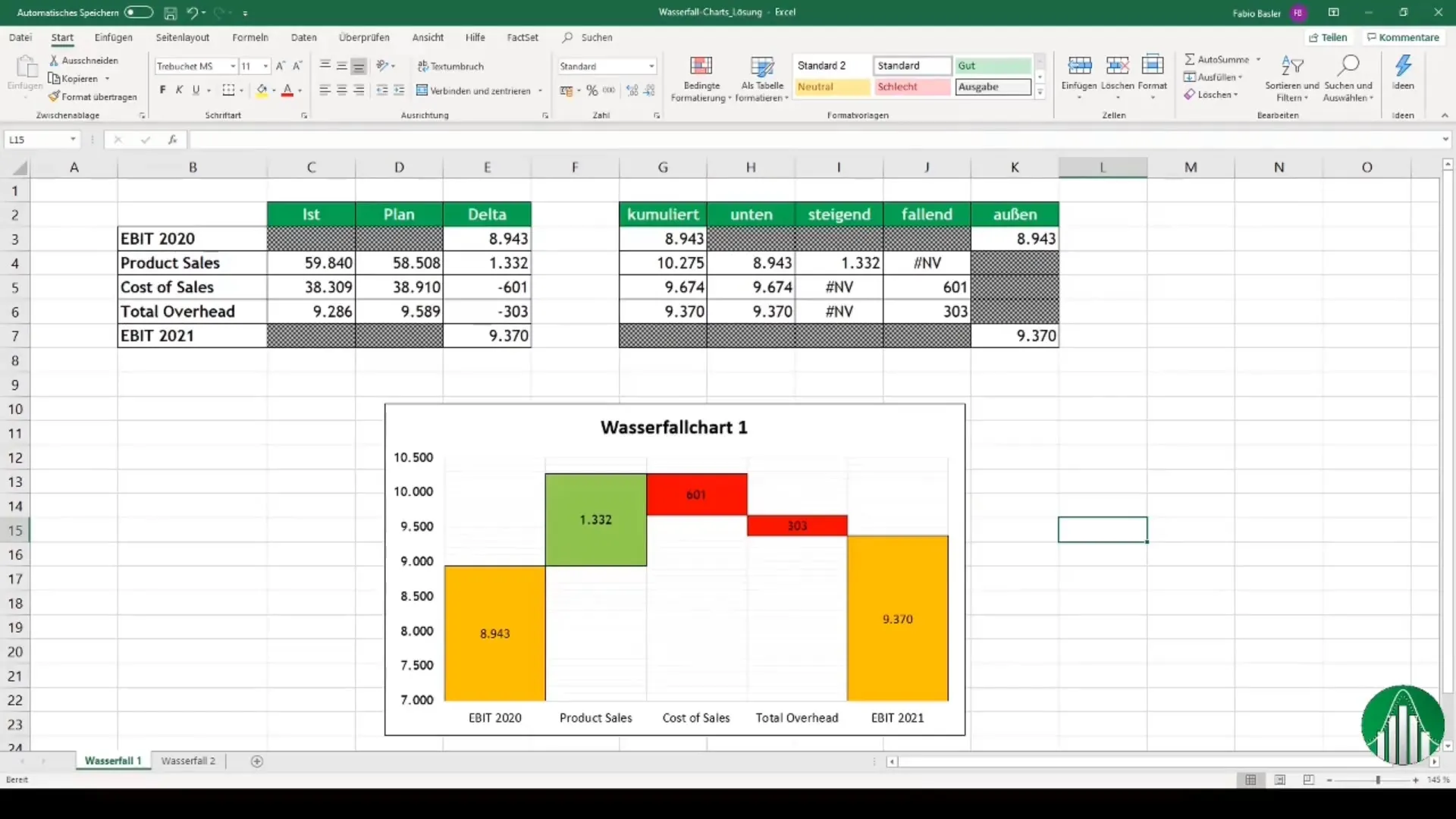
Kaavioiden soveltaminen ja liittäminen
Tehokas kaavioiden käsittely kattaa ei ainoastaan niiden luomisen, vaan myös niiden liittämisen muihin sovelluksiin. Excel mahdollistaa kaavioiden yksinkertaisen integroinnin Word-dokumentteihin tai PowerPoint-esityksiin. Tämä voi olla hyödyllistä, kun haluat esitellä tai jakaa tuloksesi.
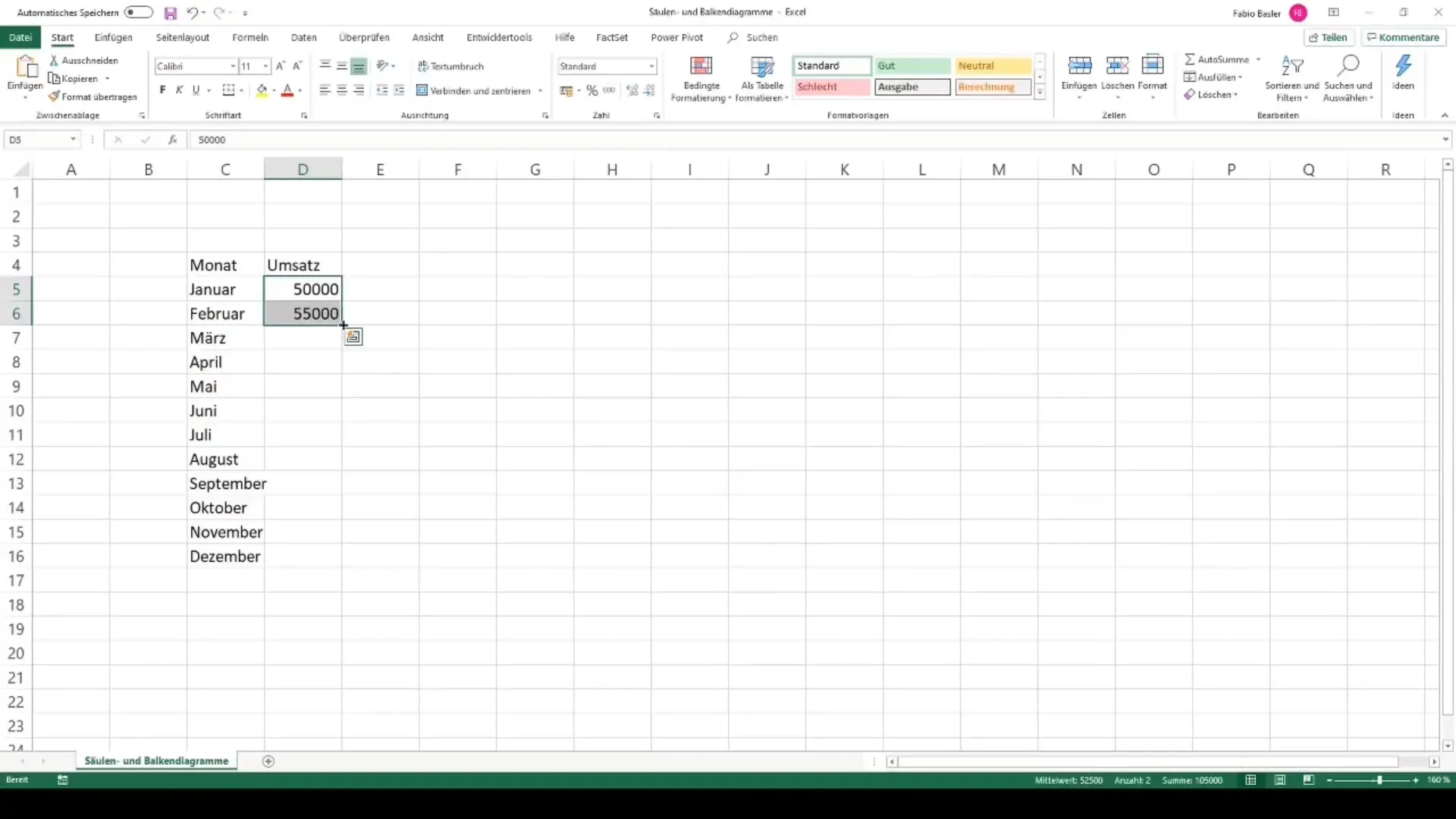
Yhteenveto
Tässä oppaassa opit, miten voit luoda ja muokata erilaisia kaaviotyyppejä Excelissä. Perusvaiheet sisältävät tietojen valinnan, päätöksen kaaviotyypistä ja suunnittelun säätämisen paremman luettavuuden saavuttamiseksi. Saat myös yleiskatsauksen edistyneistä visualisoinneista ja mahdollisuudesta linkittää kaaviot muihin sovelluksiin. Nyt olet valmis luomaan vaikuttavia tietovisualisointeja Excelillä!
Usein kysytyt kysymykset
Miten luoda yksinkertainen kaavio Excelissä?Valitse haluamasi tiedot, mene "Lisää" ja valitse haluamasi kaaviotyyppi.
Millaiset kaaviot ovat parhaita aloittelijoille?Pylväs-, palkki- ja ympyräkaaviot sopivat hyvin aloittelijoille.
Voiko kaaviot liittää Wordiin tai PowerPointiin?Kyllä, voit helposti kopioida ja liittää Excelistä kaaviot Wordiin tai PowerPointiin.
Miten voin muokata kaavioitani?Aktivoi kaaviotyökalut napsauttamalla kaaviota ja muokkaa suunnittelua sekä värejä.
Mitä ovat pivot-kaaviot ja miten ne toimivat?Pivot-kaaviot ovat kaavioita, jotka luodaan pivot-taulukoista, jotta dataa voidaan visualisoida dynaamisesti.

